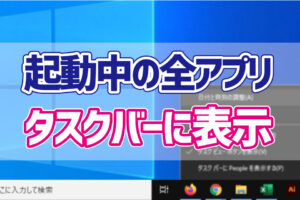Windows10に標準搭載されているEdgeですが、利用中に表示されている文字が小さすぎる(大きすぎる)などと感じたことはありませんか?
設定をちょっと変更するだけで、簡単に文字の大きさを変更することができます。
今回は、Microsoft Edgeで表示される文字の大きさを変更する方法を紹介します。
Microsoft Edgeのフォントサイズを変更する方法
1.Microsoft Edgeを起動し、画面右上にある「・・・」をクリックします。
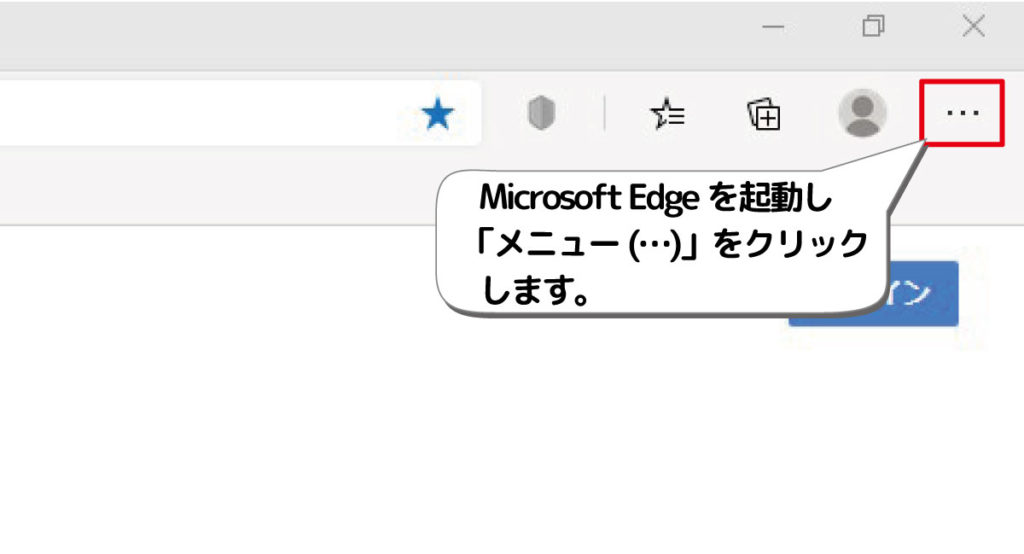
2.「設定」をクリックします。
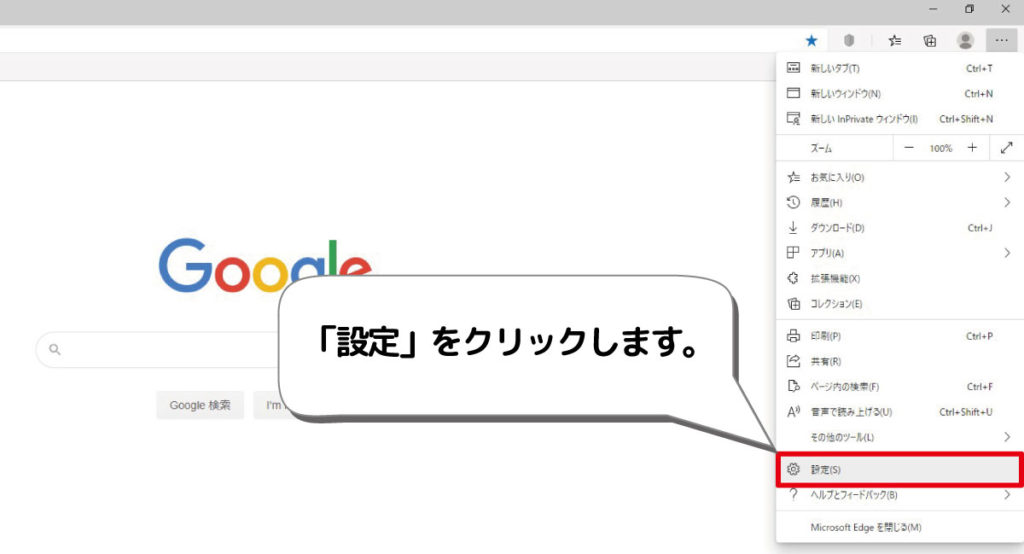
3.「外観」をクリックします。
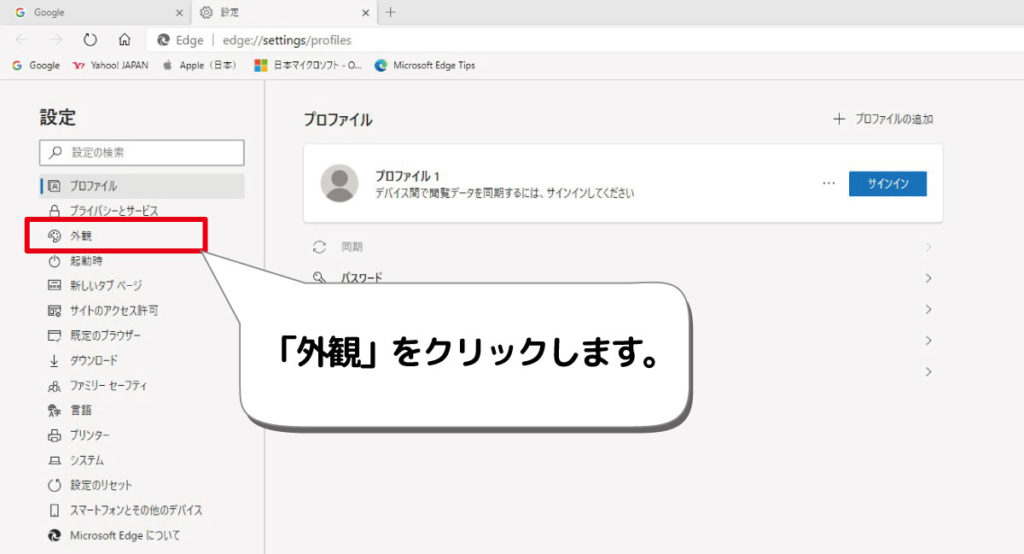
4.フォントサイズのプルダウンメニューより任意の大きさを選択します。
大きさは、「非常に小さい」「小」「中(推奨)」「大」「非常に大きい」の5つから選択できます。

これで、文字の大きさが変更されました。

いろいろな大きさを試して、自分にあった文字の大きさを見つけてみてください。